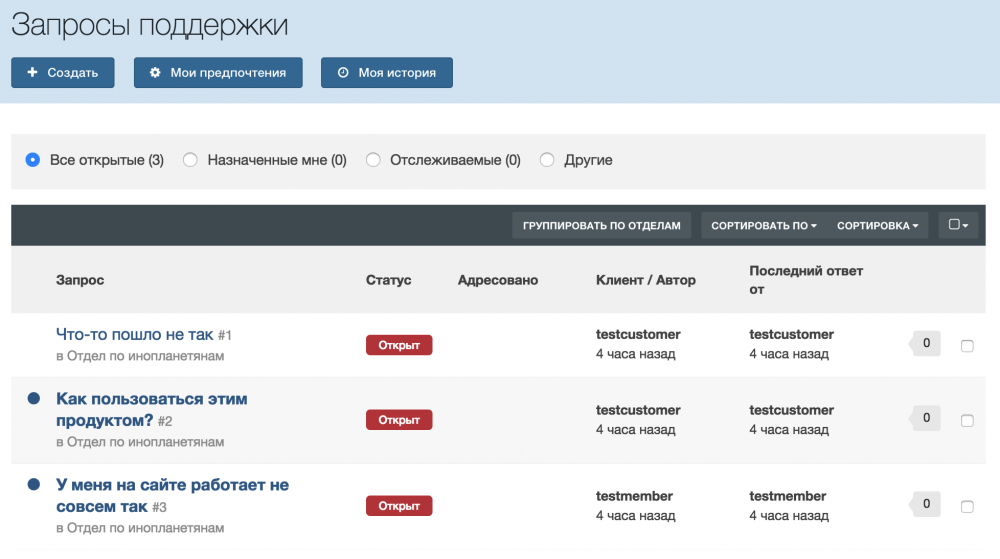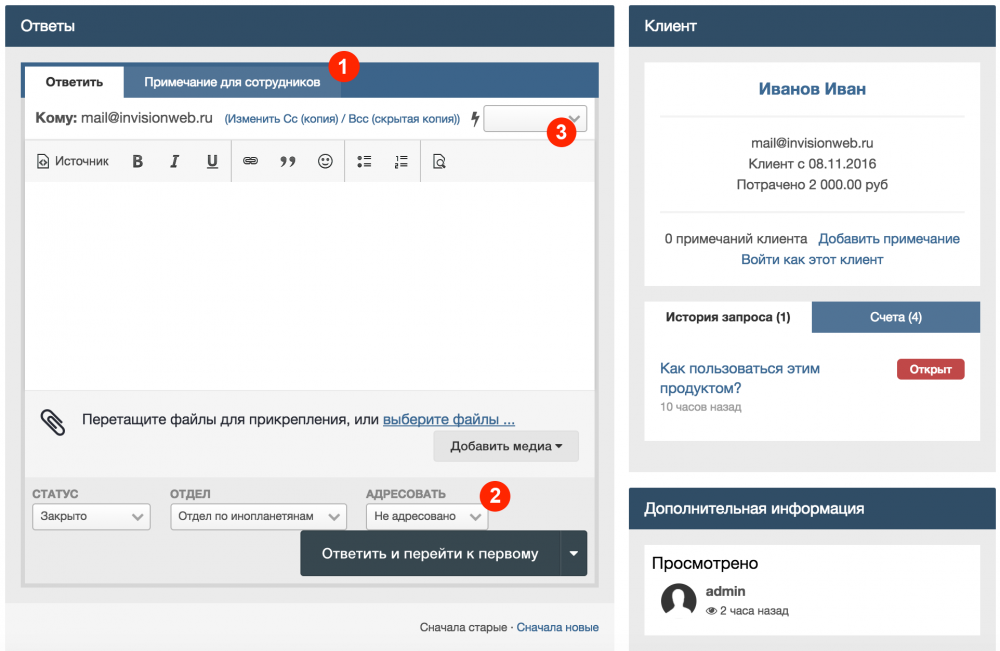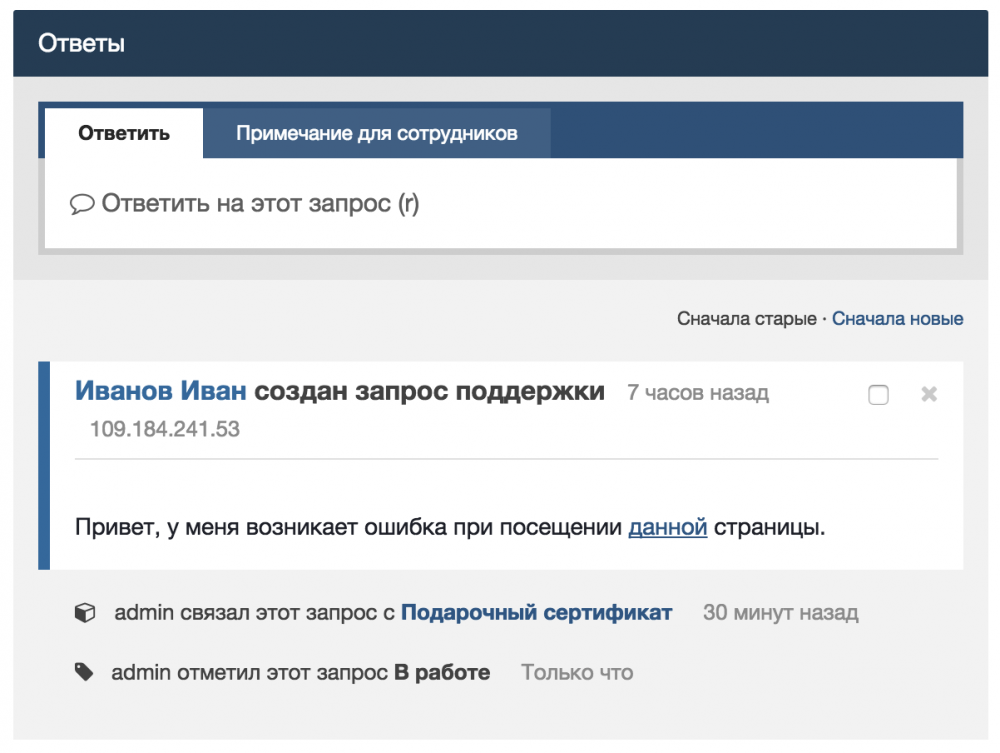Работа со списком тикетов осуществляется на странице поддержки в вашем админцентре. Вы можете получить доступ к этой странице из меню Магазин > Поддержка > Запросы поддержки.
На этой странице находится список тикетов, ожидающих работы над ними.
Здесь вы можете всячески фильтровать запросы, с помощью меню сверху, или создать новый тикет, если это необходимо.
После клика не тикет, вы увидите нечто похожее на изображение ниже, что мы разберём подробнее.
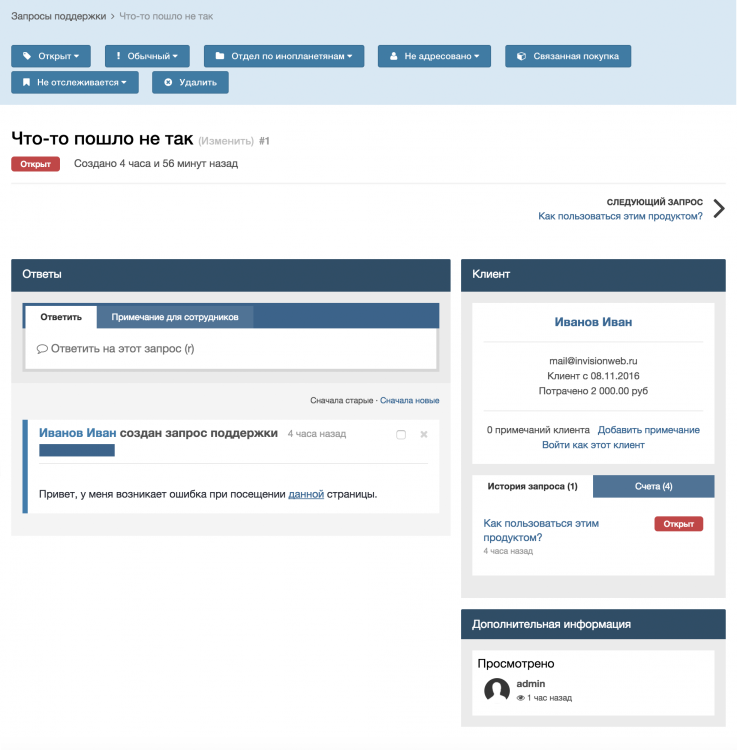 Просмотр тикета (запроса поддержки)
Просмотр тикета (запроса поддержки)
Сперва нужно обратить внимание на блок верхних кнопкок, некоторые из которых имеют выпадающее меню. Эти кнопки позволят вам быстро сменить статус тикета, срочность, отдел и так далее. Ниже мы разберём функционал каждой из кнопок.
 Функциональные кнопки для работы над тикетом
Функциональные кнопки для работы над тикетом
- Статус - кнопка позволит быстро изменить статус тикета.
- Срочность - позволит быстро изменить срочность тикета.
- Отдел - изменение отдела, в котором расположен тикет.
- Присваивание - кнопка позволяет быстро назначить тикет сотруднику поддержки.
- Связать с покупкой - кнопка позволяет связать тикет с покупкой.
- Отслеживание - позволяет активировать/деактивировать отслеживание.
- Удалить - полностью удаляет тикет из системы.
Ниже расположен редактор, который используется для ответа в тикет. Опять же, мы пронумеровали некоторый функционал, чтобы разобрать его подробнее.
- Позволяет переключить редактор для добавления скрытой от клиента заметки для персонала поддержки.
- Панель кнопок позволяет вам переключить статус, отдел, и присвоить его сотруднику поддержки после добавления ответа.
- Вы можете выбрать Стандартные действия, которые настроили ранее.
Справа на странице вы увидите блок с дополнительной полезной информацией о клиенте и тикете. Здесь вы можете увидеть историю запроса клиента, счета и другую не менее полезную информцию, которая может пригодиться вам во время работы над тикетом. В дополнение к этому, вы увидите здесь продукт, с которым связан данный тикет (вы можете изменить связь с продуктом), и любые дополнительные поля, которые вы добавили в системе поддержки.
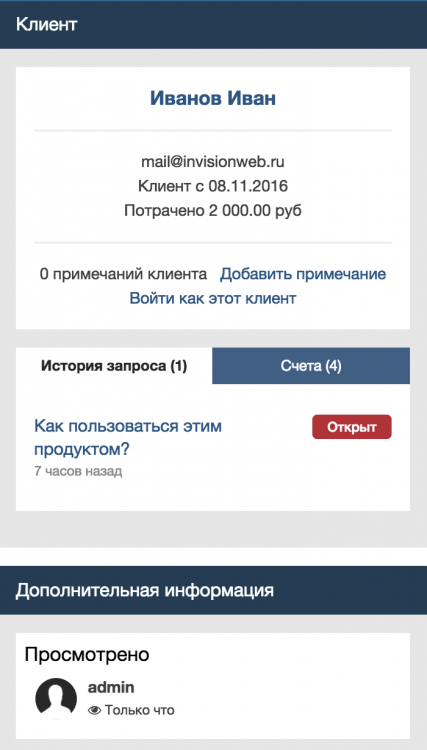 Дополнительная информация в тикете
Дополнительная информация в тикете
И, наконец, в нижней части страницы, вы можете увидеть все сообщения тикета. Вы также можете увидеть историю работы над тикетом.